ਬਹੁਤ ਘੱਟ ਲੋਕ ਇੰਟਰਨੈਟ ਕਨੈਕਸ਼ਨ ਤੋਂ ਬਿਨਾਂ ਅੱਜ ਦੇ ਜੀਵਨ ਦੀ ਕਲਪਨਾ ਕਰ ਸਕਦੇ ਹਨ। ਇਸ ਲਈ, ਜੇਕਰ ਕਿਸੇ ਕਾਰਨ ਕਰਕੇ ਤੁਹਾਡਾ ਵਾਈ-ਫਾਈ ਤੁਹਾਡੀ ਡਿਵਾਈਸ 'ਤੇ ਕੰਮ ਨਹੀਂ ਕਰ ਰਿਹਾ ਹੈ, ਤਾਂ ਇਹ ਕਾਫੀ ਵੱਡੀ ਸਮੱਸਿਆ ਹੈ। ਇਹੀ ਕਾਰਨ ਹੈ ਕਿ ਤੁਸੀਂ ਇੱਥੇ ਪੜ੍ਹ ਸਕਦੇ ਹੋ ਕਿ ਜਦੋਂ ਸੈਮਸੰਗ ਇੰਟਰਨੈੱਟ ਨਾਲ ਕਨੈਕਟ ਨਹੀਂ ਕਰੇਗਾ ਤਾਂ ਕੀ ਕਰਨਾ ਹੈ।
ਜੇਕਰ ਤੁਹਾਨੂੰ ਆਪਣੇ ਫ਼ੋਨ 'ਤੇ ਵਾਈ-ਫਾਈ ਨਾਲ ਕਨੈਕਟ ਕਰਨ ਵਿੱਚ ਸਮੱਸਿਆ ਆ ਰਹੀ ਹੈ, ਤਾਂ ਤੁਹਾਨੂੰ ਇਹ ਨਿਰਧਾਰਤ ਕਰਨ ਦੀ ਲੋੜ ਹੈ ਕਿ ਕੀ ਇਹ ਇੱਕ ਵਾਈ-ਫਾਈ ਨੈੱਟਵਰਕ ਨੂੰ ਦੇਖ ਸਕਦਾ ਹੈ ਅਤੇ ਸਿਰਫ਼ ਇਸ ਨਾਲ ਕਨੈਕਟ ਨਹੀਂ ਕਰ ਸਕਦਾ ਹੈ, ਜਾਂ ਜੇਕਰ ਇਹ ਇਸਨੂੰ ਬਿਲਕੁਲ ਵੀ ਨਹੀਂ ਦੇਖ ਸਕਦਾ ਹੈ। ਕਿਸੇ ਵੀ ਤਰ੍ਹਾਂ, ਕੋਈ ਵੀ ਪ੍ਰਕਿਰਿਆ ਸ਼ੁਰੂ ਕਰਨ ਤੋਂ ਪਹਿਲਾਂ, ਤੁਹਾਨੂੰ ਇਹ ਜਾਂਚ ਕਰਨੀ ਚਾਹੀਦੀ ਹੈ ਕਿ ਕੀ ਤੁਹਾਡੇ ਫ਼ੋਨ ਲਈ ਕੋਈ ਅੱਪਡੇਟ ਉਪਲਬਧ ਹੈ ਜੋ ਸੰਭਾਵੀ ਸਮੱਸਿਆ ਨੂੰ ਹੱਲ ਕਰਦਾ ਹੈ। ਇਸ 'ਤੇ ਜਾਓ ਨੈਸਟਵੇਨí -> ਸਾਫਟਵੇਅਰ ਅੱਪਡੇਟ'ਤੇ -> ਡਾਊਨਲੋਡ ਕਰੋ ਅਤੇ ਸਥਾਪਿਤ ਕਰੋ. ਪਰ ਬੇਸ਼ੱਕ, ਤੁਹਾਡੀ ਡਿਵਾਈਸ ਨੈੱਟਵਰਕ ਨਾਲ ਕਨੈਕਟ ਨਾ ਹੋਣ ਦੇ ਕਈ ਕਾਰਨ ਹਨ। ਪਰ ਇਹ ਆਮ ਤੌਰ 'ਤੇ ਇੱਕ ਰਾਊਟਰ, ਪ੍ਰਦਾਤਾ ਜਾਂ ਫ਼ੋਨ ਸਮੱਸਿਆ ਹੈ।
ਤੁਹਾਡੀ ਦਿਲਚਸਪੀ ਹੋ ਸਕਦੀ ਹੈ

ਫ਼ੋਨ Wi-Fi ਦਾ ਪਤਾ ਨਹੀਂ ਲਗਾਉਂਦਾ
ਯਕੀਨੀ ਬਣਾਓ ਕਿ ਰਾਊਟਰ ਪੂਰੀ ਤਰ੍ਹਾਂ ਚਾਲੂ ਹੈ ਅਤੇ ਚੱਲ ਰਿਹਾ ਹੈ - ਕਿ ਇਹ ਪਲੱਗ ਇਨ ਹੈ ਅਤੇ ਤੁਸੀਂ ਅਤੇ ਤੁਹਾਡੀ ਡਿਵਾਈਸ ਇਸ ਦੀ ਸੀਮਾ ਦੇ ਅੰਦਰ ਹੋ। ਇਹ ਇੱਥੇ ਵੀ ਲਾਗੂ ਹੁੰਦਾ ਹੈ, ਜੇਕਰ ਬਹੁਤ ਸਾਰੀਆਂ ਡਿਵਾਈਸਾਂ ਨੈਟਵਰਕ ਨਾਲ ਕਨੈਕਟ ਹੁੰਦੀਆਂ ਹਨ, ਤਾਂ ਅਗਲਾ ਨਵਾਂ ਇਸਨੂੰ ਨਹੀਂ ਦੇਖ ਸਕੇਗਾ। ਬੇਸ਼ੱਕ, ਇਹ ਵੀ ਜਾਂਚ ਕਰੋ ਕਿ ਤੁਸੀਂ ਸਹੀ ਪਾਸਵਰਡ ਦਾਖਲ ਕਰ ਰਹੇ ਹੋ।
ਡਿਵਾਈਸ ਨੂੰ ਰੀਸਟਾਰਟ ਕਰੋ, ਰਾਊਟਰ/ਮੋਡਮ ਅਤੇ ਆਪਣਾ ਫ਼ੋਨ ਜਾਂ ਟੈਬਲੇਟ। ਰਾਊਟਰ ਨੂੰ ਬੰਦ ਕਰਨ ਤੋਂ ਬਾਅਦ, ਇਸਨੂੰ ਅਨਪਲੱਗ ਕਰਨ ਦੀ ਸਿਫਾਰਸ਼ ਕੀਤੀ ਜਾਂਦੀ ਹੈ। ਕੁਝ ਸਕਿੰਟਾਂ ਬਾਅਦ, ਇਸਨੂੰ ਦੁਬਾਰਾ ਲਗਾਓ ਅਤੇ ਇਸਨੂੰ ਚਾਲੂ ਕਰੋ। ਸਾਰੀਆਂ ਡਿਵਾਈਸਾਂ ਨੂੰ ਰੀਸਟਾਰਟ ਕਰਨ ਤੋਂ ਬਾਅਦ ਜਾਂਚ ਕਰੋ ਕਿ ਕੀ ਸਮੱਸਿਆ ਬਣੀ ਰਹਿੰਦੀ ਹੈ।
ਜੇਕਰ ਅਜਿਹਾ ਹੈ, ਤਾਂ ਆਪਣੀਆਂ ਨੈੱਟਵਰਕ ਸੈਟਿੰਗਾਂ ਨੂੰ ਮੁੜ ਚਾਲੂ ਕਰੋ। ਫੋਨ ਵਿੱਚ Galaxy ਇਸ ਲਈ ਜਾਓ ਨੈਸਟਵੇਨí ਅਤੇ ਇੱਥੇ ਚੁਣੋ ਆਮ ਪ੍ਰਸ਼ਾਸਨ. ਹੇਠਾਂ ਸਕ੍ਰੋਲ ਕਰੋ ਅਤੇ ਇੱਕ ਵਿਕਲਪ ਚੁਣੋ ਰੀਸਟੋਰ ਕਰੋ. ਇੱਥੇ ਕਲਿੱਕ ਕਰੋ ਨੈੱਟਵਰਕ ਸੈਟਿੰਗਾਂ ਰੀਸੈਟ ਕਰੋ ਅਤੇ ਫਿਰ 'ਤੇ ਸੈਟਿੰਗਾਂ ਰੀਸੈਟ ਕਰੋ ਅਤੇ ਚੁਣ ਕੇ ਪੁਸ਼ਟੀ ਕਰੋ ਰੀਸਟੋਰ ਕਰੋ. ਜਦੋਂ ਤੁਸੀਂ ਇਸ ਵਿੱਚੋਂ ਲੰਘਦੇ ਹੋ, informace o Wi-Fi, ਮੋਬਾਈਲ ਡਾਟਾ ਅਤੇ ਬਲੂਟੁੱਥ ਕਨੈਕਸ਼ਨ ਰੀਸੈਟ ਕੀਤੇ ਜਾਣਗੇ। ਦੁਬਾਰਾ ਜੁੜਨ ਦੀ ਕੋਸ਼ਿਸ਼ ਕਰੋ।
ਤੁਸੀਂ ਅਜੇ ਵੀ ਸੁਰੱਖਿਅਤ ਮੋਡ ਵਿੱਚ Wi-Fi ਨਾਲ ਕਨੈਕਟ ਕਰਨ ਦੀ ਕੋਸ਼ਿਸ਼ ਕਰ ਸਕਦੇ ਹੋ। ਜੇਕਰ ਇਹ ਕੰਮ ਕਰਦਾ ਹੈ, ਤਾਂ ਇਸਦਾ ਮਤਲਬ ਹੈ ਕਿ ਸਮੱਸਿਆ ਇੱਕ ਐਪਲੀਕੇਸ਼ਨ ਦੇ ਕਾਰਨ ਹੋਈ ਹੈ ਜੋ ਤੁਸੀਂ ਆਪਣੀ ਡਿਵਾਈਸ 'ਤੇ ਸਥਾਪਿਤ ਕੀਤੀ ਹੈ। ਇਸ ਲਈ ਜਦੋਂ ਤੁਸੀਂ ਸੁਰੱਖਿਅਤ ਮੋਡ ਵਿੱਚ ਵਾਈ-ਫਾਈ ਨਾਲ ਕਨੈਕਟ ਕਰਦੇ ਹੋ, ਤਾਂ ਤੁਹਾਨੂੰ ਐਪਸ ਨੂੰ ਹੌਲੀ-ਹੌਲੀ ਮਿਟਾਉਣਾ ਸ਼ੁਰੂ ਕਰ ਦੇਣਾ ਚਾਹੀਦਾ ਹੈ ਕਿ ਤੁਸੀਂ ਉਹਨਾਂ ਨੂੰ ਆਪਣੀ ਡਿਵਾਈਸ 'ਤੇ ਕਿਵੇਂ ਡਾਊਨਲੋਡ ਕੀਤਾ ਹੈ, ਆਖਰੀ ਐਪ ਤੋਂ ਸ਼ੁਰੂ ਕਰਦੇ ਹੋਏ। ਸੁਰੱਖਿਅਤ ਮੋਡ ਨੂੰ ਚਾਲੂ ਕਰਨ ਲਈ, ਫ਼ੋਨ ਦਾ ਪਾਵਰ ਬਟਨ ਦਬਾਓ ਅਤੇ ਚੁਣੋ ਰੀਸਟਾਰਟ ਕੀਤਾ ਜਾ ਰਿਹਾ ਹੈ. ਫ਼ੋਨ ਬੰਦ ਹੋਣ ਦੀ ਉਡੀਕ ਕਰੋ। ਜਿਵੇਂ ਹੀ ਸੈਮਸੰਗ ਲੋਗੋ ਸਕ੍ਰੀਨ 'ਤੇ ਦਿਖਾਈ ਦਿੰਦਾ ਹੈ, ਵੌਲਯੂਮ ਡਾਊਨ ਬਟਨ ਨੂੰ ਦਬਾ ਕੇ ਰੱਖੋ ਜਦੋਂ ਤੱਕ ਫੋਨ ਚਾਲੂ ਨਹੀਂ ਹੁੰਦਾ ਹੈ ਅਤੇ ਟੈਕਸਟ ਖੱਬੇ ਕੋਨੇ ਵਿੱਚ ਦਿਖਾਈ ਨਹੀਂ ਦਿੰਦਾ ਹੈ ਸੁਰੱਖਿਅਤ ਮੋਡ. ਤੁਸੀਂ ਫ਼ੋਨ ਨੂੰ ਦੁਬਾਰਾ ਰੀਸਟਾਰਟ ਕਰਕੇ ਸਟੈਂਡਰਡ ਮੋਡ 'ਤੇ ਵਾਪਸ ਆ ਸਕਦੇ ਹੋ।
ਜੇਕਰ ਉਪਰੋਕਤ ਤਰੀਕਿਆਂ ਵਿੱਚੋਂ ਕੋਈ ਵੀ ਕੰਮ ਨਹੀਂ ਕਰਦਾ ਹੈ, ਤਾਂ ਆਖਰੀ ਸੰਭਵ ਕਦਮ ਤੁਹਾਡੀ ਡਿਵਾਈਸ ਨੂੰ ਫੈਕਟਰੀ ਰੀਸੈਟ ਕਰਨਾ ਹੈ। ਇਸਦੇ ਲਈ ਜਾਓ ਨੈਸਟਵੇਨí -> ਆਮ ਪ੍ਰਸ਼ਾਸਨ -> ਰੀਸਟੋਰ ਕਰੋ -> ਫੈਕਟਰੀ ਡਾਟਾ ਰੀਸੈੱਟ, ਜਿੱਥੇ ਤੁਸੀਂ ਆਪਣੇ ਫੈਸਲੇ ਦੀ ਪੁਸ਼ਟੀ ਕਰਦੇ ਹੋ ਅਤੇ 'ਤੇ ਟੈਪ ਕਰਦੇ ਹੋ ਸਭ ਨੂੰ ਮਿਟਾਓ. ਪਰ ਇਹ ਪ੍ਰਕਿਰਿਆ ਵਾਪਸੀਯੋਗ ਨਹੀਂ ਹੈ ਅਤੇ ਜੇਕਰ ਤੁਹਾਡੇ ਕੋਲ ਬੈਕਅੱਪ ਨਹੀਂ ਹੈ, ਤਾਂ ਤੁਸੀਂ ਆਪਣਾ ਸਾਰਾ ਡਾਟਾ ਗੁਆ ਦੇਵੋਗੇ।
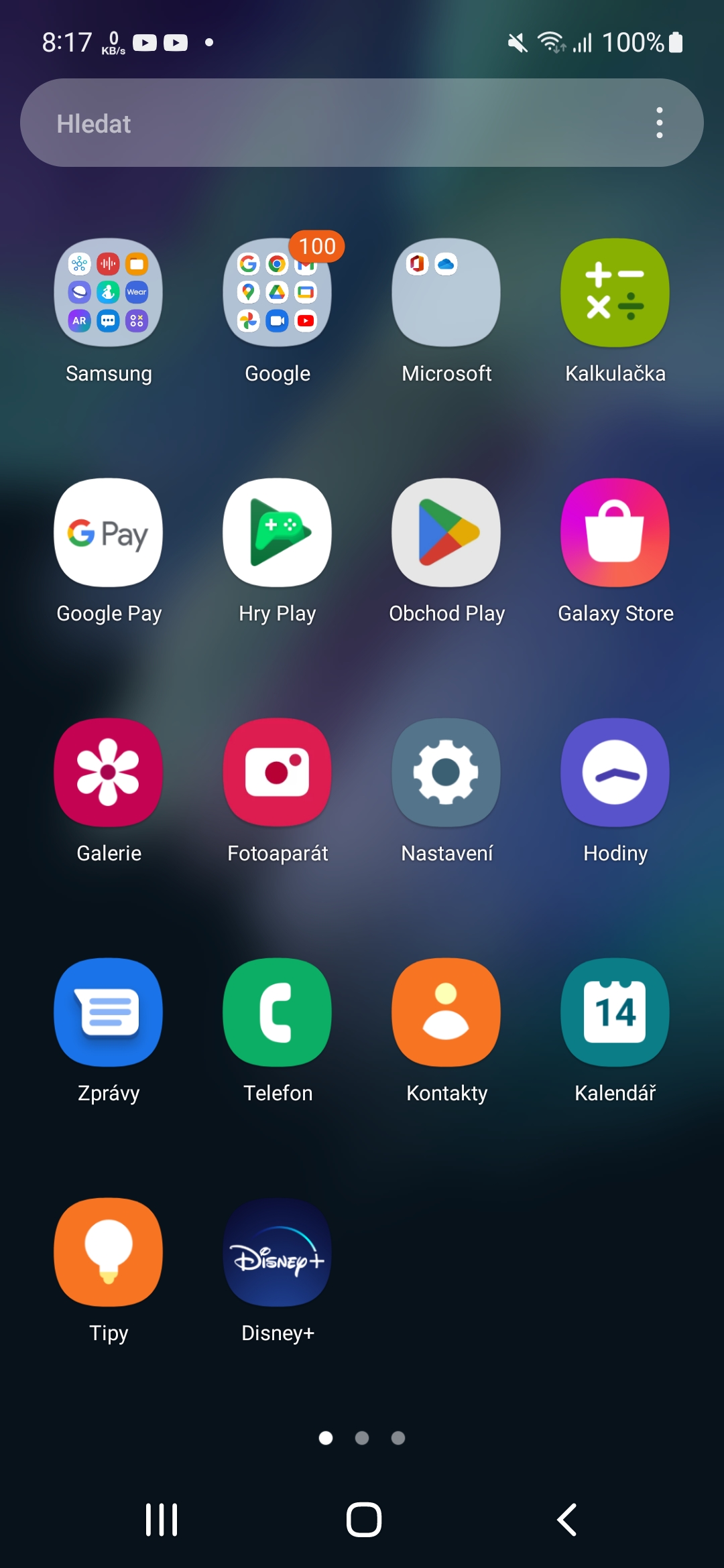

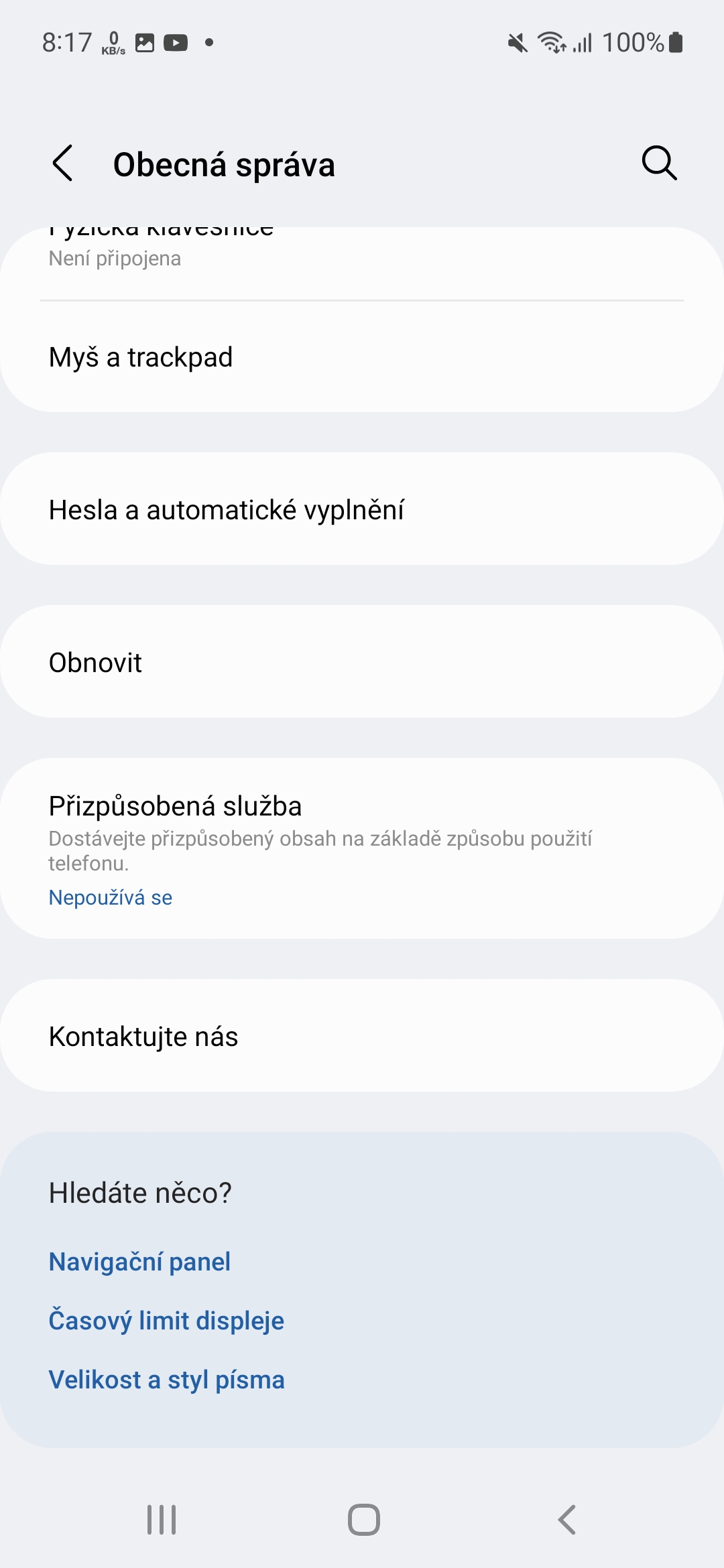
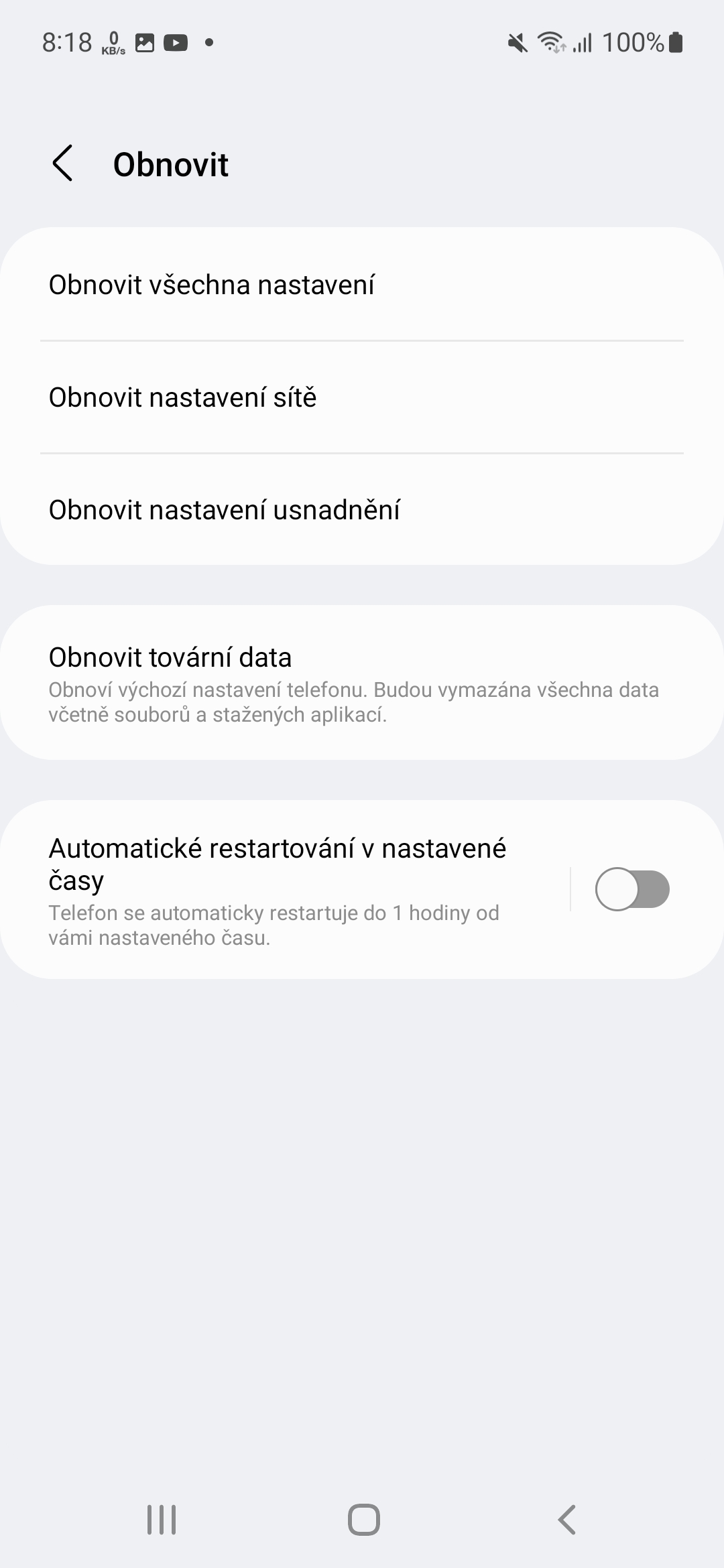
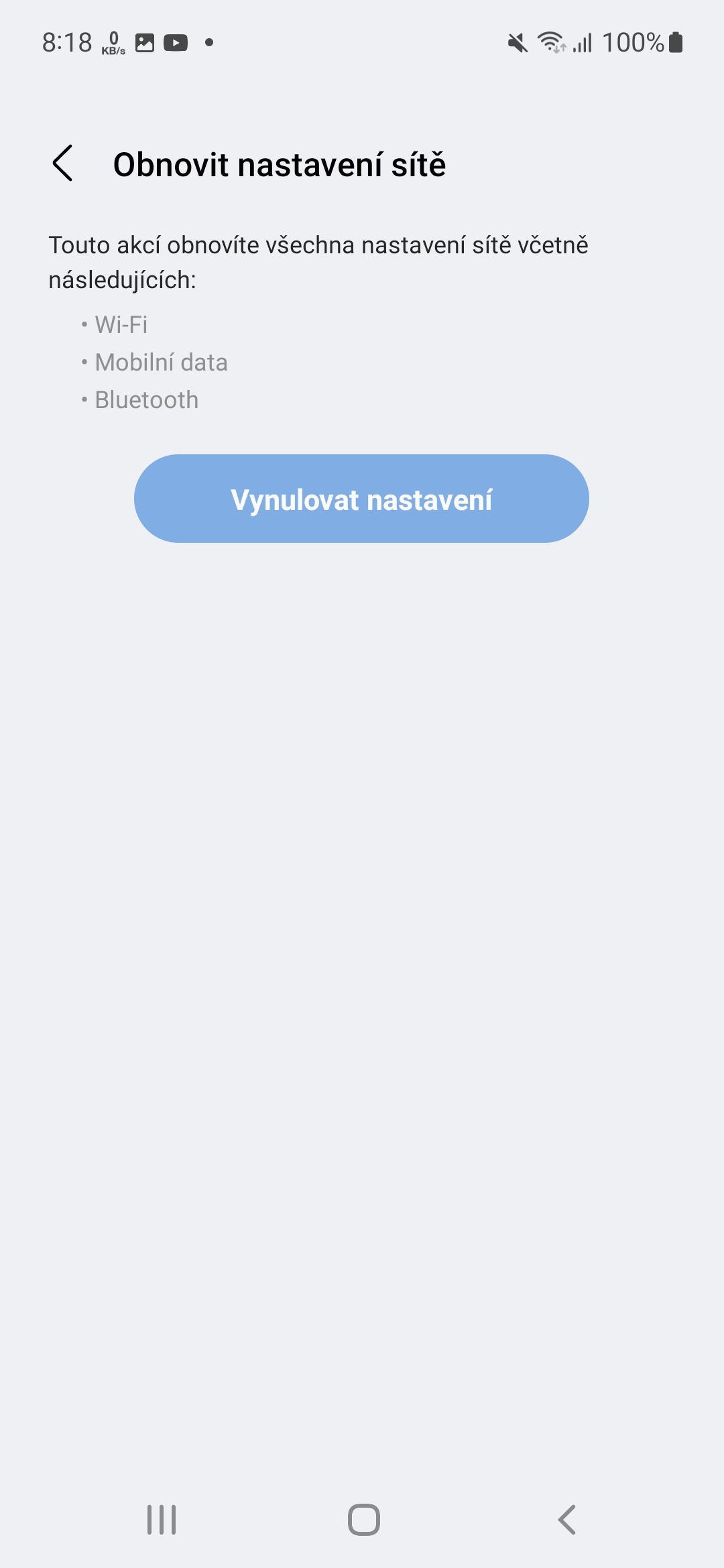
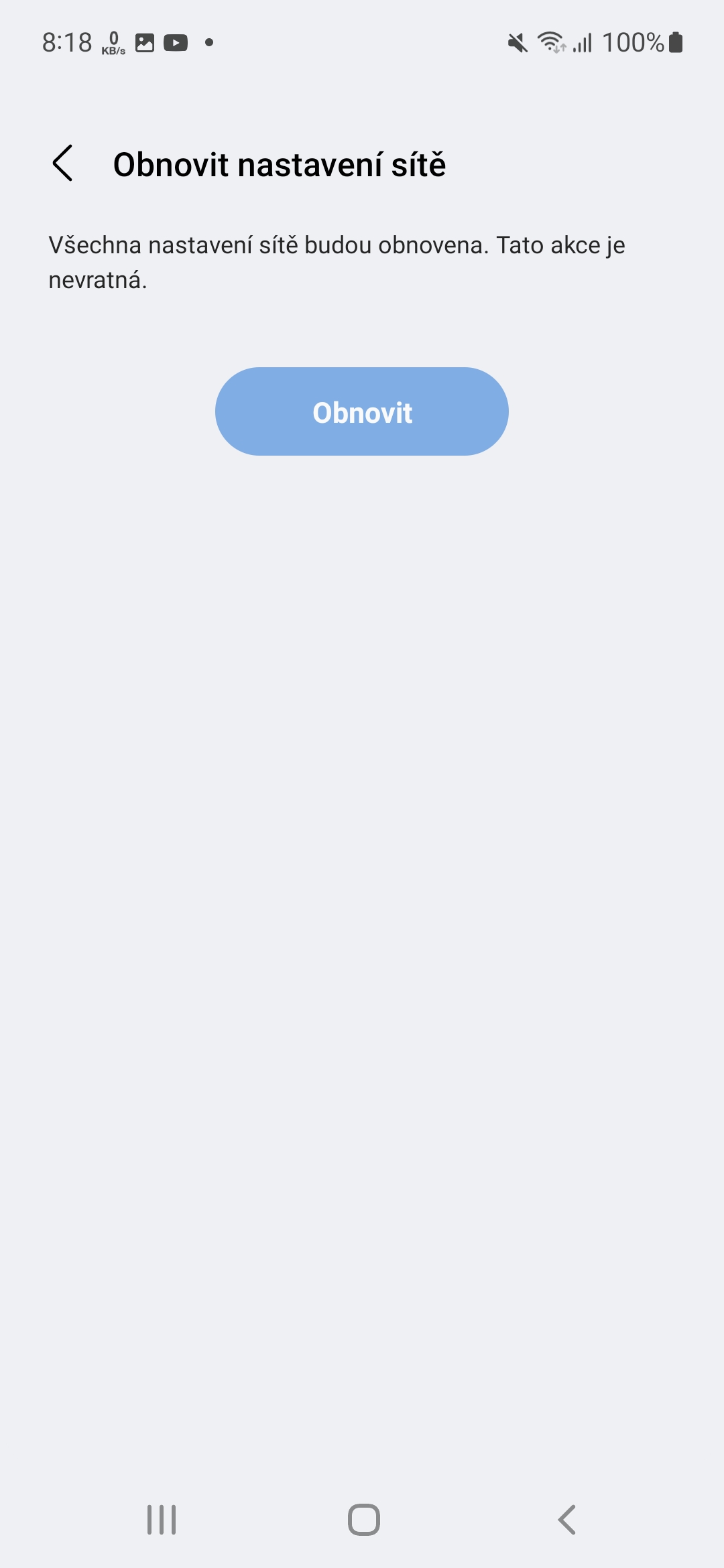
ਮੈਂ ਵਾਈਫਾਈ ਨਾਲ ਕਨੈਕਟ ਕਰਦਾ ਹਾਂ, ਪਰ ਮੈਨੂੰ ਇੱਕ ਸਮੱਸਿਆ ਹੈ ਕਿ ਉਹ ਸਹਿਯੋਗ ਨਹੀਂ ਕਰਨਾ ਚਾਹੁੰਦੇ, ਖਾਸ ਕਰਕੇ ਸੈਮਸੰਗ ਐਪਲੀਕੇਸ਼ਨ। ਅਤੇ ਅਜਿਹਾ ਲਗਦਾ ਹੈ ਕਿ ਫ਼ੋਨ wifi ਨਾਲ ਕਨੈਕਟ ਨਹੀਂ ਹੈ।
ਅਜੀਬ ਵਿਹਾਰ. ਹਾਲਾਂਕਿ, ਇਹ ਫੋਨ ਵਿੱਚ ਨਹੀਂ ਬਲਕਿ ਰਾਊਟਰ ਵਿੱਚ ਹੋਵੇਗਾ।
ਸਾਡੇ ਕੋਲ ਪ੍ਰਦਾਤਾ ਤੋਂ ਇੱਕ TP ਲਿੰਕ TL-WR840N ਰਾਊਟਰ ਹੈ, ਕੀ ਇਹ ਹੋ ਸਕਦਾ ਹੈ?
"ਤੁਹਾਨੂੰ ਐਪਸ ਨੂੰ ਹੌਲੀ-ਹੌਲੀ ਮਿਟਾਉਣਾ ਸ਼ੁਰੂ ਕਰ ਦੇਣਾ ਚਾਹੀਦਾ ਹੈ"
ਬਹੁਤ ਗੁੰਝਲਦਾਰ, ਅਤੇ ਬਹੁਤ ਘੱਟ ਲੋਕ ਇਸਨੂੰ ਕਰ ਸਕਦੇ ਹਨ। ਅਣਇੰਸਟੌਲ ਕਰਨਾ ਬਹੁਤ ਸੌਖਾ ਹੈ।
"ਪਰ ਇਹ ਆਮ ਤੌਰ 'ਤੇ ਇੱਕ ਰਾਊਟਰ, ਪ੍ਰਦਾਤਾ ਜਾਂ ਫ਼ੋਨ ਮੁੱਦਾ ਹੁੰਦਾ ਹੈ।"
ਅਤੇ ਅਸਾਧਾਰਨ? 🙂